ТОП 10 ЛАЙФХАКОВ ДЛЯ КОМПЬЮТЕРА
Проводите много времени у компьютера? Лайфхаки для укрощения ПК вам пригодятся. С помощью наших рекомендаций работа станет продуктивнее, быстрее и удобнее. Качаем с YouTube, паролим папки, молниеносно выполняем функции, на которые уходили часы. Оптимизируем жизнь. Прокачиваем свой IQ.
1. КАЧАЕМ С YOUTUBE
- Зачем качать с YouTube? Так вы сможете сохранить понравившийся ролик у себя на компьютере и смотреть его в любое удобное время без доступа к интернету. В конце концов, любимый ролик завтра может исчезнуть с канала. Самый быстрый и простой способ качать файлы с сайта – добавить к адресу ролика «ss» перед YouTube в браузере. Нажмите «ENTER» и сохраняйте ролики в удобном формате.

2. ПАРОЛИМ ПАПКУ
- Если на вашем рабочем столе находятся папки, доступ к которым необходимо ограничить, заархивируйте файл. Выберите папку и «запакуйте» ее с помощью WinRAR. На вкладке «Дополнительно» установите пароль. Теперь доступом к папке располагаете только вы.

3. ПАПКА-НЕВИДИМКА
- Если этой защиты недостаточно, правой кнопкой мыши выбираем «Свойства» папки, отмечаем внизу галочкой «Скрытый» и применяем новые свойства. Теперь папка с компроматом исчезла с рабочего стола. Вернуть папку обратно можно следующим образом: «Мой компьютер», вкладка «Упорядочить» – «Параметры папок и поиска», вкладка «Вид», внизу которой ставим галочку «Показывать скрытые файлы и папки».

4. «ВКЛАДКА, ВЕРНИСЬ!»
- Случается, вкладка с важной информацией оказывается закрытой. Что делать? Как ее вернуть, открыть заново? Можно залезть в историю браузера, но это долго. Проблема решается быстро – комбинацией «Ctrl+Shift+T».

5. ЗАГЛАВНЫЕ В СТРОЧНЫЕ
- Старательно набирали текст, а получили ЗАГЛАВНЫЙ ШРИФТ? Выделите текст и воспользуйтесь комбинацией «Shift+F3». Аналогичным образом можно преобразовать строчные в заглавные.

6. БЫСТРЫЕ КОМБИНАЦИИ
- Настоящие профи работают за компьютером без мышки. Зачем, если любую функцию можно выполнить с помощью клавиатуры. Запомните хотя бы три комбинации, благодаря которым скорость работы за ПК значительно увеличится. Найти на странице: «Ctrl+F». Новая вкладка: «Ctrl+T». Перейти в адресную строку: «Ctrl+L».

7. ГРЯЗЬ НА ЭКРАНЕ – ПЯТНО НА РЕПУТАЦИИ
- Рано или поздно экраны пачкаются. С грязью на ПК отлично справляется обыкновенная тряпочка из микрофибры. Купить этот аксессуар можно в любом магазине, торгующем оптикой. Салфетку можно использовать как сухую, так и увлажнив ее. Альтернативный вариант – влажные детские салфетки или любые другие, не содержащие спирт.

8. USB ФОНАРЬ ДЛЯ КЛАВИАТУРЫ
- Подсветка клавиатуры на ноутбуке – это, безусловно, здорово. Что делать тем, у кого ее нет? Купить USB фонарик на гибкой ножке. Инвестиции – копеечные. Результат – грандиозный.

9. GOOGLE DOCS ПРОТИВ WORD
- Набирать текст в Word привычно, но нецелесообразно. Облачное хранилище Google Docs располагает большими возможностями. Создавая файлы на сервере, вы экономите место на компьютере, имеете доступ к документам в любой точке мира при наличии интернета, а при внезапном отключении электричества не теряете ни килобайта информации. Google Docs автоматически сохраняет резервные копии.

10. ДИСПЕТЧЕР ЗАДАЧ, ЯВИСЬ!
- И, наконец, когда компьютер завис, мы привычно нажимаем комбинацию «Ctrl+Alt+DEL», чтобы вызвать диспетчер задач и снять процесс, по вине которого ноут ушел в нокаут. С помощью вышеуказанной комбинации мы выходим на «диспетчера» не сразу. Запомните другой «код»: «Ctrl+Shift+Esc», который открывает диспетчер напрямую.





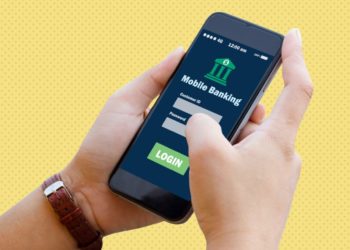


Ответить
Want to join the discussion?Feel free to contribute!